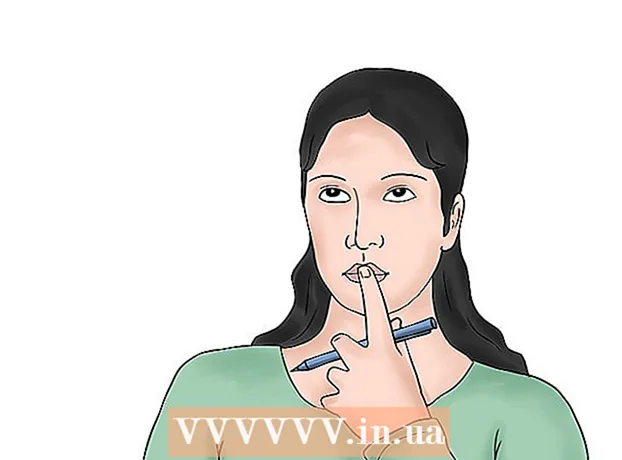Autor:
Clyde Lopez
Loomise Kuupäev:
26 Juuli 2021
Värskenduse Kuupäev:
23 Juunis 2024

Sisu
See artikkel näitab teile, kuidas DVD sisu arvutisse rippida MP4 -failidena, et saaksite neid ilma plaadita esitada. Pidage meeles, et siin kirjeldatud toimingute tegemine kellegi teise plaadil või MP4 -failide levitamine on ebaseaduslik.
Sammud
Meetod 1: 2: käsipidur
 1 Avage HandBrake'i allalaadimisleht. Minge saidile https://handbrake.fr/. HandBrake on failide muundamise tarkvara, mis toetab Windowsi ja macOS -i.
1 Avage HandBrake'i allalaadimisleht. Minge saidile https://handbrake.fr/. HandBrake on failide muundamise tarkvara, mis toetab Windowsi ja macOS -i. - Käsipidur töötab enamikus Windowsi ja macOS -i versioonides, kuid mõnikord jookseb kokku ka macOS Sierra.
 2 Kliki Laadige alla käsipidur (Lae alla). Selle punase nupu leiate lehe vasakust servast. Käsipiduri installifail laaditakse teie arvutisse alla.
2 Kliki Laadige alla käsipidur (Lae alla). Selle punase nupu leiate lehe vasakust servast. Käsipiduri installifail laaditakse teie arvutisse alla. - Olenevalt brauserist peate võib -olla allalaadimise kõigepealt kinnitama või valima allalaadimiskausta.
- Nupule on kirjutatud käsipiduri praegune versioon (näiteks "1.0.7").
 3 Topeltklõpsake allalaaditud käsipiduri häälestusfailil. See on tähistatud ananassiikooniga ja asub teie allalaadimiste kaustas.
3 Topeltklõpsake allalaaditud käsipiduri häälestusfailil. See on tähistatud ananassiikooniga ja asub teie allalaadimiste kaustas. - Kui te ei leia installifaili, tippige Spotlight (Mac) või menüü Start (Windows) käsipidur ja klõpsake otsingutulemustes käsipiduril.
 4 Järgige ekraanil kuvatavaid juhiseid. Käsipiduri installimiseks toimige järgmiselt.
4 Järgige ekraanil kuvatavaid juhiseid. Käsipiduri installimiseks toimige järgmiselt. - Windows - Luba HandBrake'i installida (kui seda küsitakse) ja klõpsake nuppu Edasi> Nõustun> Installi> Lõpeta.
- Mac - avage installifail ja lohistage käsipidur kausta Rakendused.
 5 Sisestage DVD oma arvutisse. DVD -draiv asub sülearvutite paremal küljel või lauaarvutite esiküljel. Plaadisahtli avamiseks vajutage draivi esiküljel asuvat nuppu.
5 Sisestage DVD oma arvutisse. DVD -draiv asub sülearvutite paremal küljel või lauaarvutite esiküljel. Plaadisahtli avamiseks vajutage draivi esiküljel asuvat nuppu. - Uutel Maci arvutitel pole disketiseadmeid. Sellisel juhul ostke väline DVD -draiv (see maksab umbes 5000 rubla).
- Võimalik, et peate esmalt sulgema DVD -d avanud meediumipleieri.
 6 Käivitage käsipidur. Klõpsake ananassi ja klaasi ikooni.
6 Käivitage käsipidur. Klõpsake ananassi ja klaasi ikooni. - See ikoon on tõenäoliselt töölaual. Kui ei, otsige käsipidurit Spotlighti (Mac) või menüü Start (Windows) abil.
 7 Klõpsake draiviikooni. See näeb välja nagu DVD ja asub vasakul vahekaardil Fail.
7 Klõpsake draiviikooni. See näeb välja nagu DVD ja asub vasakul vahekaardil Fail. - Tõenäoliselt näete siin filmi pealkirja.
- Kui te ei näe ajamiikooni, taaskäivitage HandBrake.
 8 Muutke teisendusparameetreid (vajadusel). Vaikimisi teisendab HandBrake failid MP4 -vormingusse, kuid kõige parem on veenduda, et järgmised seaded oleksid seatud järgmiselt:
8 Muutke teisendusparameetreid (vajadusel). Vaikimisi teisendab HandBrake failid MP4 -vormingusse, kuid kõige parem on veenduda, et järgmised seaded oleksid seatud järgmiselt: - Failiformaat - leidke menüü „Konteiner“ lehe keskel jaotises „Väljundseaded“ valik „MP4“.Kui menüüs on mõni muu valik, avage see ja valige „MP4”.
- Faili eraldusvõime - valige akna paremas servas sobiv eraldusvõime (näiteks 1080p). See parameeter määrab faili kvaliteedi.
 9 Kliki Sirvi (Ülevaade). Selle valiku leiate realt Faili sihtkoht. Avaneb aken.
9 Kliki Sirvi (Ülevaade). Selle valiku leiate realt Faili sihtkoht. Avaneb aken.  10 Valige kaust, kuhu MP4 -fail saadetakse, ja sisestage selle nimi. Selleks klõpsake vasakul paanil soovitud kausta ja seejärel sisestage faili nimi akna allosas olevale reale.
10 Valige kaust, kuhu MP4 -fail saadetakse, ja sisestage selle nimi. Selleks klõpsake vasakul paanil soovitud kausta ja seejärel sisestage faili nimi akna allosas olevale reale.  11 Kliki Salvesta (Salvesta). Selle valiku leiate akna allservast.
11 Kliki Salvesta (Salvesta). Selle valiku leiate akna allservast.  12 Kliki Alusta kodeerimist (Alustage teisendamist). Selle nupu leiate akna ülaosast. DVD sisu kopeeritakse teie arvuti määratud kausta MP4 -failidena. Kui kopeerimine on lõpule viidud, topeltklõpsake selle esitamiseks MP4-faili.
12 Kliki Alusta kodeerimist (Alustage teisendamist). Selle nupu leiate akna ülaosast. DVD sisu kopeeritakse teie arvuti määratud kausta MP4 -failidena. Kui kopeerimine on lõpule viidud, topeltklõpsake selle esitamiseks MP4-faili.
Meetod 2/2: VLC
 1 Käivitage VLC meediumipleier. Klõpsake oranži ja valge koonuse ikooni.
1 Käivitage VLC meediumipleier. Klõpsake oranži ja valge koonuse ikooni. - Veendumaks, et teie arvutis on VLC uusim versioon, klõpsake nuppu Spikker (akna ülaosas)> Otsi värskendusi. Kui värskendus on saadaval, installige see.
- Kui teie arvutis pole VLC meediumipleierit, laadige see alla aadressilt http://www.videolan.org/vlc/index.html.
 2 Sisestage DVD oma arvutisse. DVD -draiv asub sülearvutite paremal küljel või lauaarvutite esiküljel.
2 Sisestage DVD oma arvutisse. DVD -draiv asub sülearvutite paremal küljel või lauaarvutite esiküljel. - Uutel Maci arvutitel pole disketiseadmeid. Sellisel juhul ostke väline DVD -draiv (see maksab umbes 5000 rubla).
- Võimalik, et peate esmalt sulgema DVD -d avanud meediumipleieri.
 3 Avage menüü Meedia. Selle leiate vasakust ülanurgast.
3 Avage menüü Meedia. Selle leiate vasakust ülanurgast.  4 Kliki Ava plaat. See asub menüü Meedia ülaosas.
4 Kliki Ava plaat. See asub menüü Meedia ülaosas.  5 Märkige ruut valiku No Disc Menu kõrval. Selle valiku leiate akna Allikas jaotisest Vali ketas.
5 Märkige ruut valiku No Disc Menu kõrval. Selle valiku leiate akna Allikas jaotisest Vali ketas. - Kui teie arvutis on mitu draivi, avage menüü Kettaseade ja klõpsake filmi pealkirjal.
 6 Klõpsake selle kõrval olevat nooleikooni Esita. Selle valiku leiate akna allservast. Avaneb menüü.
6 Klõpsake selle kõrval olevat nooleikooni Esita. Selle valiku leiate akna allservast. Avaneb menüü.  7 Palun vali Teisenda menüüst.
7 Palun vali Teisenda menüüst. 8 Veenduge, et sihtfaili vorming on MP4. Selleks vaadake akna keskel "Profiil" paremal asuvat menüüd
8 Veenduge, et sihtfaili vorming on MP4. Selleks vaadake akna keskel "Profiil" paremal asuvat menüüd - Kui aknas pole valikut „MP4”, avage näidatud menüü ja valige „MP4”.
 9 Kliki Ülevaade. Selle nupu leiate paremas alanurgas.
9 Kliki Ülevaade. Selle nupu leiate paremas alanurgas.  10 Valige lõpliku faili salvestamiseks kaust. Tehke seda vasakul paanil.
10 Valige lõpliku faili salvestamiseks kaust. Tehke seda vasakul paanil.  11 Salvestage fail MP4 -vormingus. Selleks sisestage aken failinimi.mp4kus "failinime" asemel asendage filmi nimi.
11 Salvestage fail MP4 -vormingus. Selleks sisestage aken failinimi.mp4kus "failinime" asemel asendage filmi nimi.  12 Kliki Salvesta. Seaded salvestatakse.
12 Kliki Salvesta. Seaded salvestatakse.  13 Kliki Alustada. Selle valiku leiate akna allservast. DVD sisu kopeeritakse teie arvuti määratud kausta MP4 -failidena.
13 Kliki Alustada. Selle valiku leiate akna allservast. DVD sisu kopeeritakse teie arvuti määratud kausta MP4 -failidena. - Kopeerimine võtab aega, sõltuvalt teie arvuti jõudlusest ja DVD -sisu kogumahust.
- Edenemisribal (VLC akna allosas) saate jälgida, mitu protsenti sisust on teisendatud.
 14 Topeltklõpsake sihtfaili. See avaneb peamises meediumipleieris. Veendumaks, et failiga on kõik korras, avage see VLC -s.
14 Topeltklõpsake sihtfaili. See avaneb peamises meediumipleieris. Veendumaks, et failiga on kõik korras, avage see VLC -s.
Näpunäiteid
- Üleminekul ühendage sülearvuti vooluvõrku, et vältida aku tühjenemist.
Hoiatused
- Üldiselt ei avane VLC -ga teisendatud failid teistes meediumipleierites.
- Failide kopeerimine teiste inimeste DVD -lt ja / või kopeeritud failide levitamine on ebaseaduslik.